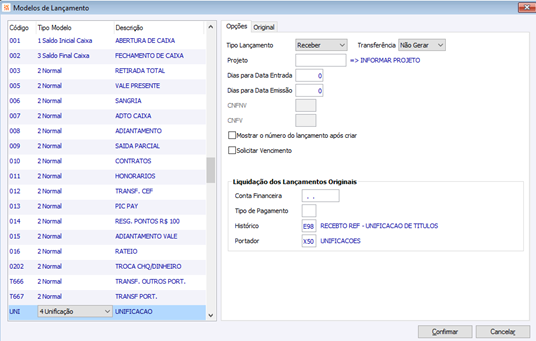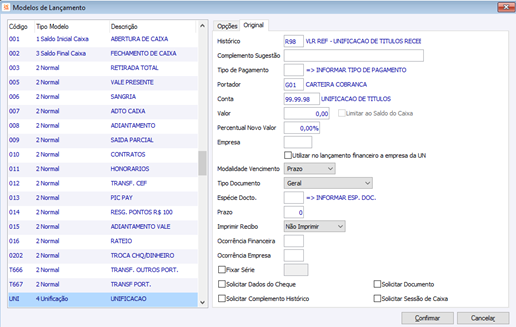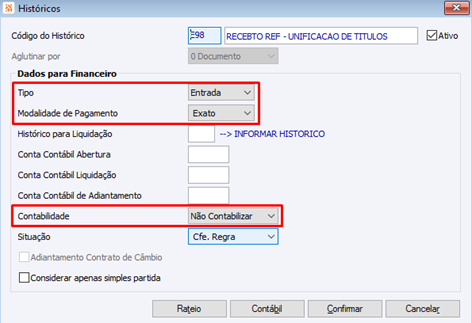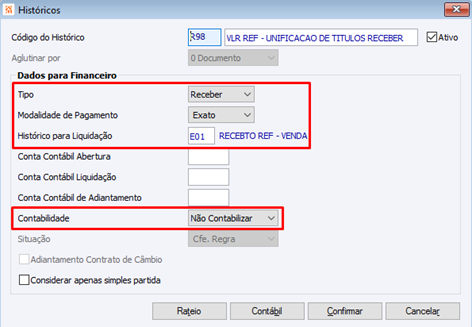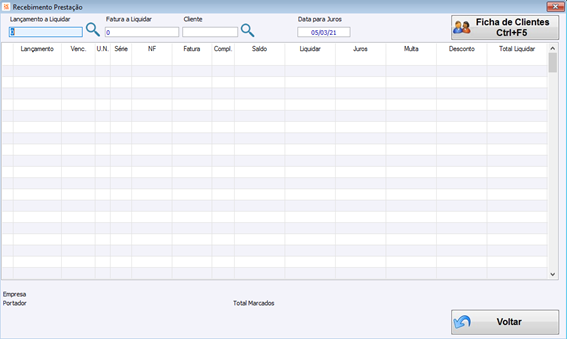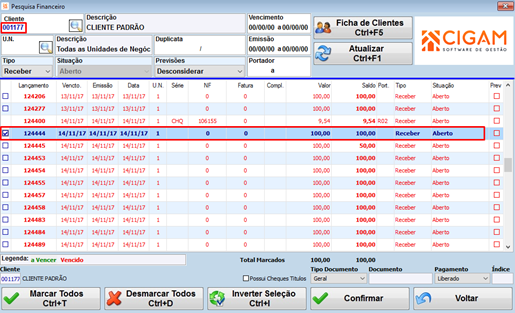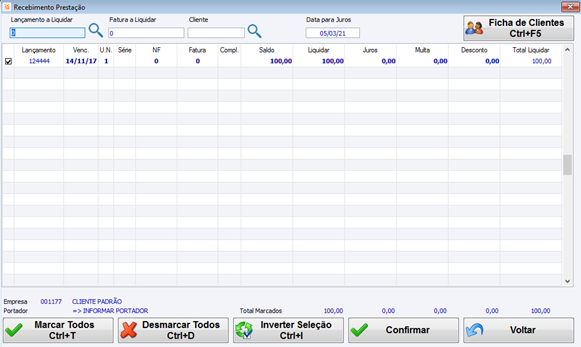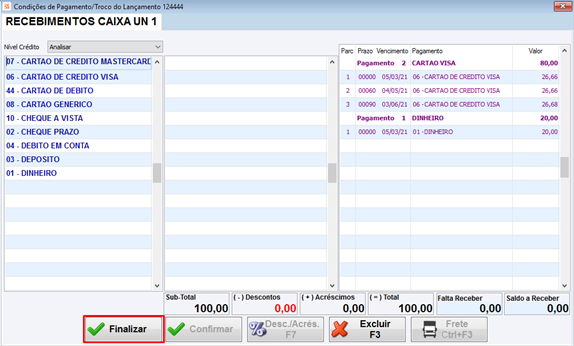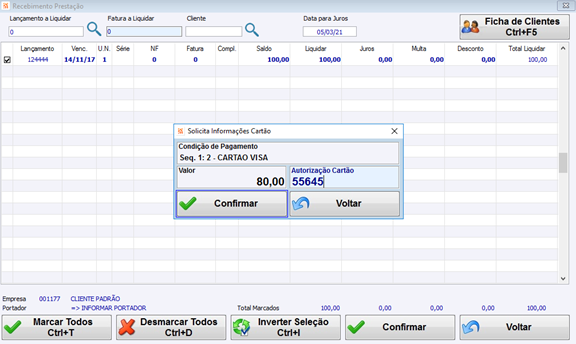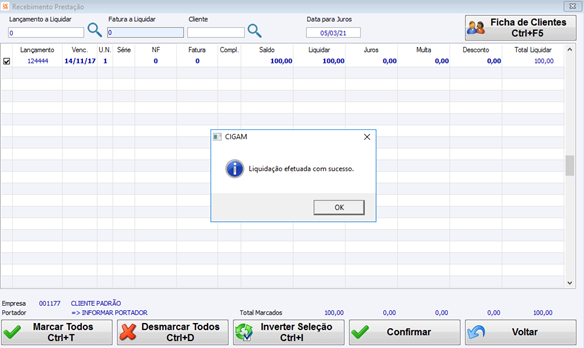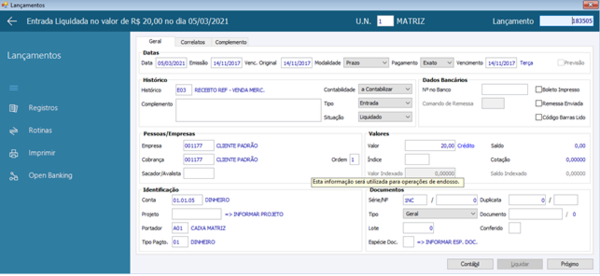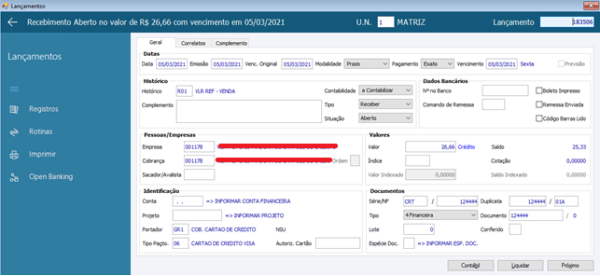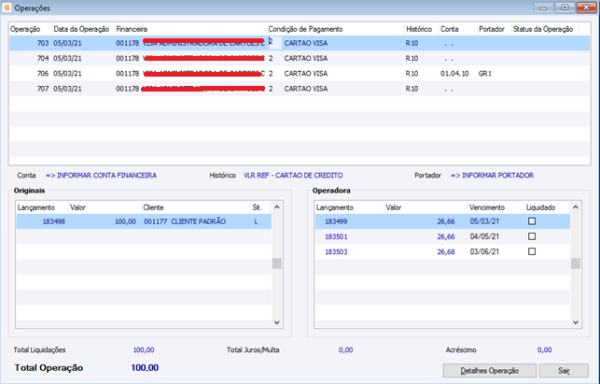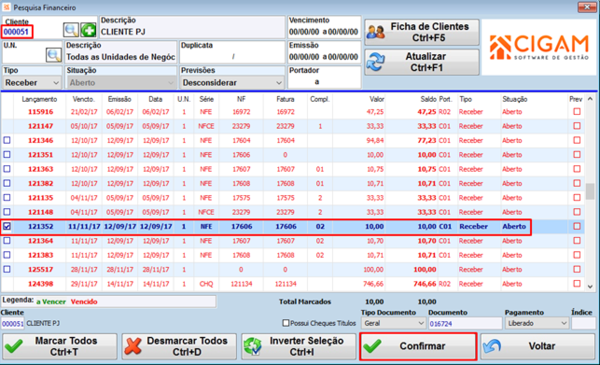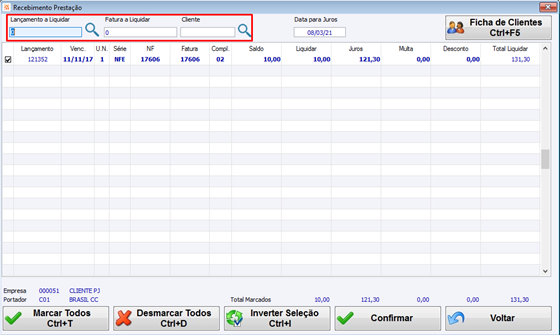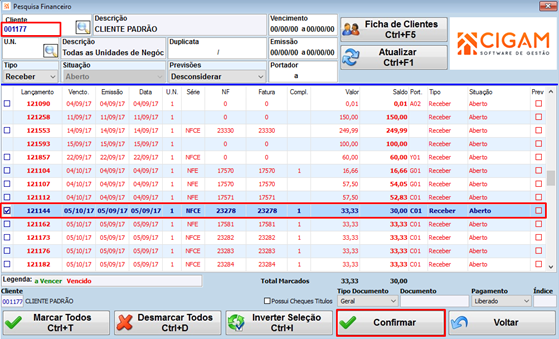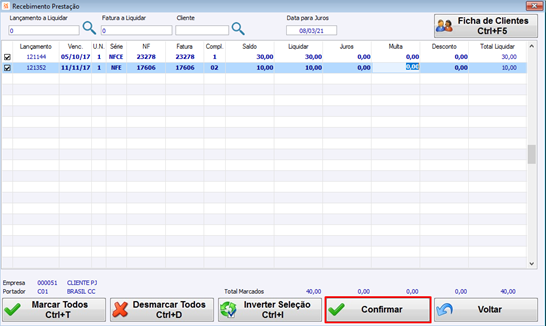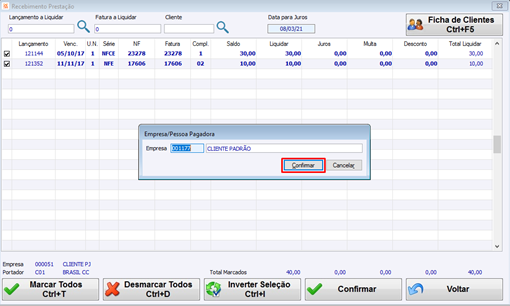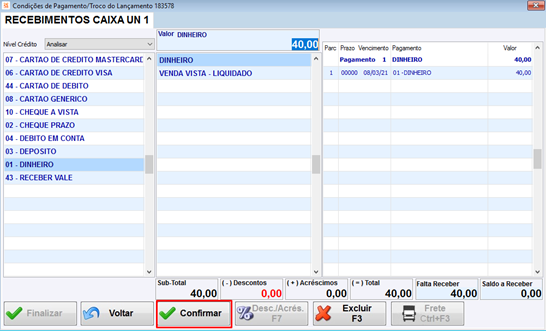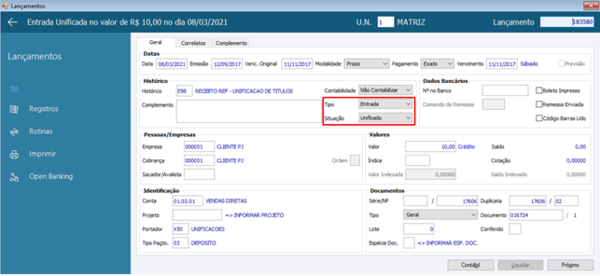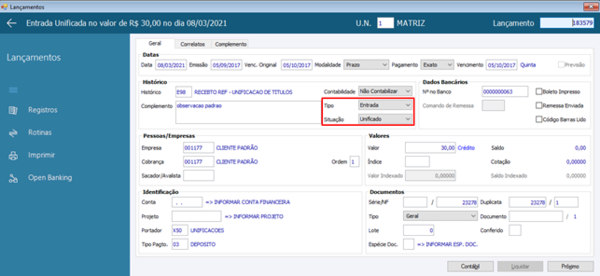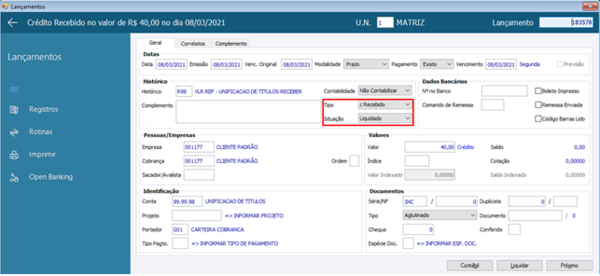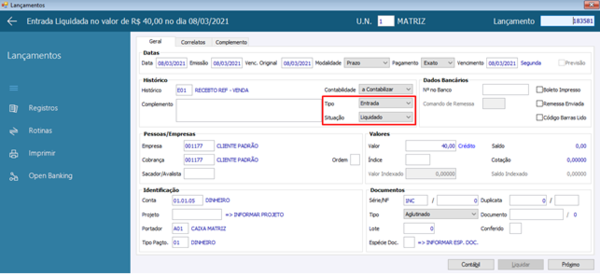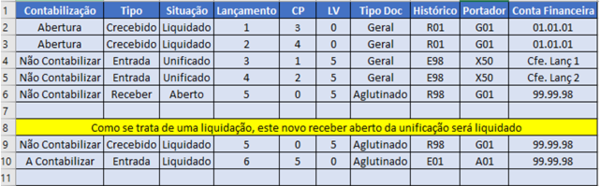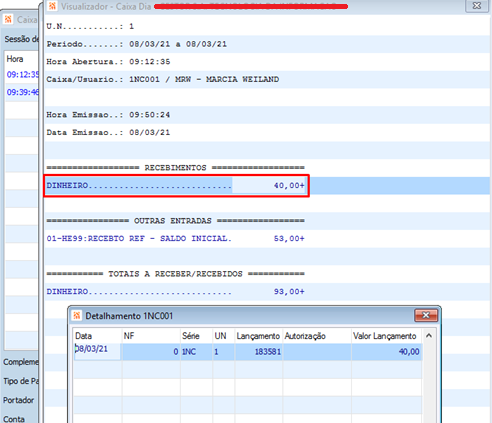CL - Como Fazer - Recebimento de Prestações
Índice
- 1 Palavras-Chave
- 2 Como Fazer - Como Fazer - Recebimento de Prestações
- 2.1 Como utilizar a metodologia simplificada de liquidação no Recebimento de Prestações?
- 2.2 Quais são as parametrizações necessárias para utilização das Múltiplas Formas de Pagamento no Recebimento de Prestações?
- 2.3 Quais são os direitos que serão validados no Recebimento de Prestações?
- 2.4 Como realizar o Recebimento de um título através do programa de Recebimento de Prestações?
- 2.5 Como realizar o Recebimento de dois clientes através do programa de Recebimento de Prestações?
Palavras-Chave
Recebimento de Prestações. Múltiplas Formas de Pagamento.
Como Fazer - Como Fazer - Recebimento de Prestações
Através do programa CL Recebimento de Prestações é possível liquidar parcelas a receber mediante pagamento com dinheiro, cheque, vales ou cartões de crédito/débito.
A operação deste processo é totalmente automatizada, onde a parametrização realizada apenas uma vez entrega maior produtividade e agilidade no atendimento aos clientes.
Como utilizar a metodologia simplificada de liquidação no Recebimento de Prestações?
Para a utilização da Metodologia simplificada de liquidações a configuração ‘CL - GE - 2764 - Metodologia de liquidação de lançamentos’ deve estar marcada com a opção “1 Simples”’.
Detalhes do funcionamento estão no manual ‘CL - Como Fazer - Liquidação de Carnê com Cartão de Débito ou Crédito’.
Quais são as parametrizações necessárias para utilização das Múltiplas Formas de Pagamento no Recebimento de Prestações?
Para utilização das Múltiplas Formas de Pagamento, será necessário marcar a configuração ‘FA - GE - 1475 - Informar múltiplas condições de pagamento e troco’.
Além disto, a configuração ‘CL - GE - 2764 - Metodologia de liquidação de lançamentos’ deve estar marcada com a opção “2 Múltiplas Formas de Pagamento”.
No que se refere a contabilização de lançamentos de Juros, Multas e Descontos é importante revisar a configuração 'GF - GE - 287 - Rateios para Juros/Desconto/Multa a receber'.
Quando utilizado Múltiplas Formas de Pagamento no Recebimento de Prestações, será necessário a informação de um modelo de lançamento válido na configuração ‘CL - GE - 2815 - Modelo de Lançamento para unificação de recebimentos’.
Este modelo de Lançamento deve ser do ‘Tipo Modelo’ marcado com a opção “4 Unificação” e possuir dados de ‘Liquidação dos Lançamentos Originais’ informados:
Na Aba Original do Cadastro de Modelo de Lançamentos, preencheremos as informações de Histórico, Portador e Conta Financeira:
Históricos Financeiros utilizados no Modelo de Lançamentos devem estar com o Campo ‘Contabilidade’ marcado como “Não Contabilizar”:
As demais parametrizações necessárias deverão ser revisadas no manual ‘CL - Como Fazer - Múltiplas Formas de Pagamento - Gestão de Lojas’.
Quais são os direitos que serão validados no Recebimento de Prestações?
Além dos direitos do Módulo de Gestão de Lojas, será avaliado também os direitos de ‘IMPEDIR LIQUIDAR’ e ‘USA LIMITE’.
Como realizar o Recebimento de um título através do programa de Recebimento de Prestações?
O programa de Recebimento de Prestações poderá ser acessado através do menu: CL Recebimento de Prestações
Ao acessar o programa de Recebimento de Prestações poderá ser utilizado filtros de títulos por ‘Lançamento a Liquidar’, ‘Fatura a Liquidar’ ou por ‘Cliente’:
Em nosso exemplo, foi realizado filtro por ‘Cliente’ e foi selecionado lançamento a ser liquidado. Após a seleção do lançamento deve ser clicado no botão ‘Confirmar’:
Na tela do Recebimento de Prestações serão exibidos apenas os títulos selecionados anteriormente e nesta tela poderão ser alterados os valores de Juros, Multa e Descontos. O valor do Pagamento poderá ser editado para a realização de pagamentos parciais. Para que isto ocorra devem ser verificados as configurações ‘GF - GE - 447 - Proibir alteração de valores na liquidação’ e a configuração ‘GF - GE - 1498 - Permitir Editar os Descontos na Liquidação Lanc. a Receber’.
Após a verificação de valores a serem recebidos, clicar no botão ‘Confirmar’:
Será exibido a tela de Múltiplas Formas de Pagamento. Selecionar as Formas de Pagamento desejadas, seus respectivos valores e clicar no botão ‘Finalizar’:
Informado número da autorização do cartão:
Ao final do processo será exibido mensagem de confirmação da liquidação:
Importante: Para utilização de valores de Pagamento maiores que o valor Total a Liquidar, deverão existir Condições de Pagamento de Troco cadastradas.
Observação: Em casos de pagamentos com cheque, se o tipo de pagamento não estiver parametrizado para "Exigir Dados do Cheque" e houver troco de um pagamento com cheque, o troco não será gerado. O lançamento apenas será liquidado em seu valor integral, sem gerar lançamento de troco.
Lançamento de liquidação em dinheiro:
Exemplo de Lançamento de liquidação em cartão:
Lançamentos a receber da operadora:
Como realizar o Recebimento de dois clientes através do programa de Recebimento de Prestações?
Seleção de lançamento do primeiro cliente. Após seleção, clicar no botão ‘Confirmar’:
Após a seleção do primeiro lançamento, será aberto tela de Recebimento de Prestações. Para selecionar outro título para liquidação, clicar em uma das opções de seleção de parcelas a receber:
Seleção de lançamento do segundo cliente. Após seleção, clicar no botão ‘Confirmar’:
Após a seleção do segundo lançamento, será aberto novamente a tela de Recebimento de Prestações. Clicar em no botão ‘Confirmar’:
Será aberto tela para seleção da empresa pagadora, ou seja, quem irá realizar o pagamento das parcelas em aberto. Esta informação será utilizada para criação dos lançamentos financeiros e poderá ser alterada. Após a seleção da empresa pagadora, clicar no botão ‘Confirmar’:
Após seleção das formas de pagamento, clicar em no botão ‘Confirmar’ e após no botão ‘Finalizar’ e concluir o processo de liquidação:
Lançamento de Liquidação Unificado do cliente 1:
Lançamento de Liquidação Unificado do cliente 2:
Lançamento novo criado com base no cliente pagador. Este lançamento estará liquidado, visto que ocorreu o pagamento em Dinheiro:
Lançamento de entrada liquidada do cliente pagador. Este lançamento será considerado para o fechamento de Caixa.
Resumo dos Lançamentos criados:
No programa de Caixa será listado o lançamento de entrada liquidada do cliente pagador: